Come leggere messaggi Instagram senza visualizzare
Spesso ricevi diversi messaggi su Instagram, ma poiché sei una persona che pone particolare attenzione alla privacy, sei alla ricerca di una soluzione che ti permetta di leggere i messaggi senza far sapere a determinati utenti che li hai visualizzati, in modo da poter rispondere con tutta calma, senza la pressione di dover dare immediatamente delle risposte. È proprio così, vero? Beh, allora non preoccuparti: sei capitato nel tutorial giusto e soprattutto al momento giusto.
Difatti, se stai cercando una funzionalità che permetta di disattivare la visualizzazione dei messaggi su Instagram, sarai felice di sapere che ho in mente alcune soluzioni che potrebbero essere adatte a te. Nei prossimi capitoli di questa guida, infatti, ti spiegherò come leggere messaggi Instagram senza visualizzare, illustrandoti, passo dopo passo, come raggiungere questo obiettivo, utilizzando gli strumenti predefiniti del noto social network di proprietà del gruppo Meta.
Quindi, se sei impaziente di saperne di più e, soprattutto, se non vedi l'ora iniziare, ti invito a prenderti giusto qualche minuto di tempo libero, in modo da poter leggere con attenzione questa mia guida. Nei prossimi capitoli, infatti, ti illustrerò come portare a termine l'obiettivo che ti sei prefissato, agendo da smartphone e anche da computer. Quindi, adesso, senza ulteriori indugi, iniziamo: ti auguro una buona lettura!
Indice
Come leggere dei messaggi su Instagram senza visualizzare

Prima di illustrarti come leggere messaggi Instagram senza visualizzare, è importante chiarire che, attualmente esistono diverse opzioni di cui avvalerti per raggiungere questo obiettivo.
Innanzitutto, hai la possibilità di impostare le richieste di messaggi, che consentono di filtrare automaticamente i messaggi da tutti gli utenti. In alternativa, puoi limitare uno o più account specifici, applicando così delle restrizioni solo per alcune persone.
Un'altra opzione utile è nascondere il tuo stato di attività, in modo che gli altri non sappiano quando sei online su Instagram, anche se in questo caso si saprà quando hai letto un messaggio. Infine, puoi attivare le notifiche per leggere i messaggi direttamente da quest'ultime, senza far sapere che li hai visualizzati.
Chiarito ciò, nei prossimi capitoli ti fornirò tutte le istruzioni dettagliate su come procedere, sia utilizzando uno smartphone Android (disponibile anche su store alternativi) o iOS che un computer, tramite il sito ufficiale di Instagram o utilizzando la sua applicazione per Windows, in modo che tu possa raggiungere l'obiettivo che ti sei prefissato, in un modo o nell'altro.
Impostare le richieste di messaggi
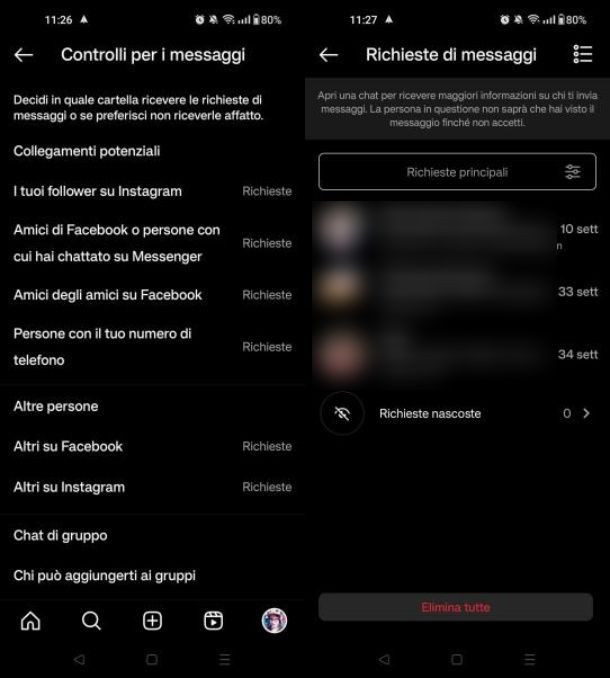
Innanzitutto per evitare che tutti i messaggi che ricevi siano contrassegnati come letti, puoi attivare la funzionalità di richiesta di messaggi.
Si tratta di una funzione direttamente integrata nel social network che lavora automaticamente in modo semplice: quando ricevi un messaggio privato per la prima volta da qualcuno, la sua comunicazione viene filtrata. Con questa funzione attiva, quindi, i messaggi inviati dagli altri utenti su Instagram sono visibili solo nella sezione Richieste di messaggi e rimarranno non letti finché tu non li approverai, tramite il pulsante Accetta.
Quindi per attivarla, accedi a Instagram tramite all'app del social network su smartphone e, dalla schermata del tuo profilo, premi l'icona del menu ☰ nell'angolo in alto a destra. Successivamente, seleziona le voci Impostazioni e privacy > Messaggi e risposte alle storie > Controlli per i messaggi.
A questo punto, configura le opzioni relative alle Richieste nelle diverse sezioni di questa schermata. Ad esempio, relativamente ai messaggi ricevuti dai tuoi follower su Instagram, imposta l'opzione Richieste, in modo che i loro messaggi vengano filtrati e visualizzati nella cartella relativa alle richieste di messaggi.
Attivando queste impostazioni, come spiegato in precedenza, quando riceverai un messaggio privato su Instagram, troverai i messaggi nella sezione Messaggi > Richieste. Tocca quindi il messaggio ricevuto per leggerlo, senza che si sappia che lo hai visualizzato.
Limitare l'account di una persona
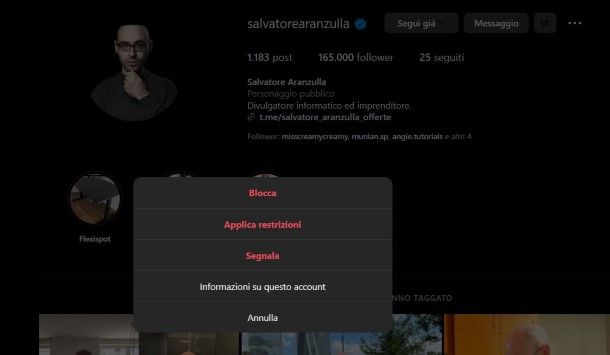
Vuoi limitare l'account di una persona su Instagram? In tal caso sarai felice di sapere che puoi farlo sia impiegando l'app di Instagram per smartphone che fruendo di Instagram da computer.
Per iniziare, avvia l'app del noto social network sul tuo smartphone, collegati al sito ufficiale della piattaforma o utilizza l'applicazione su computer e assicurati di effettuare il login al tuo account, se richiesto.
Ora, indipendentemente dalla piattaforma che stai utilizzando, premi l'icona della lente di ingrandimento e digita il nome dell'utente che desideri limitare nel motore di ricerca. Una volta fatto ciò, fai clic sull'icona ⋮ e, nel menu che si apre, premi sulla voce Applica restrizioni per confermare l'operazione.
I nomi degli account soggetti a limitazioni sono visibili solo su smartphone, nella sezione Impostazioni e privacy > Con restrizioni. Puoi rimuovere le restrizioni precedentemente impostate in qualsiasi momento agendo tramite questa sezione, semplicemente facendo clic sul pulsante Rimuovi restrizioni.
Se hai dei dubbi o nel caso in cui dovessi riscontrare dei problemi, ti consiglio di consultare il mio tutorial su come limitare i commenti su Instagram.
Leggere i messaggi dalle notifiche
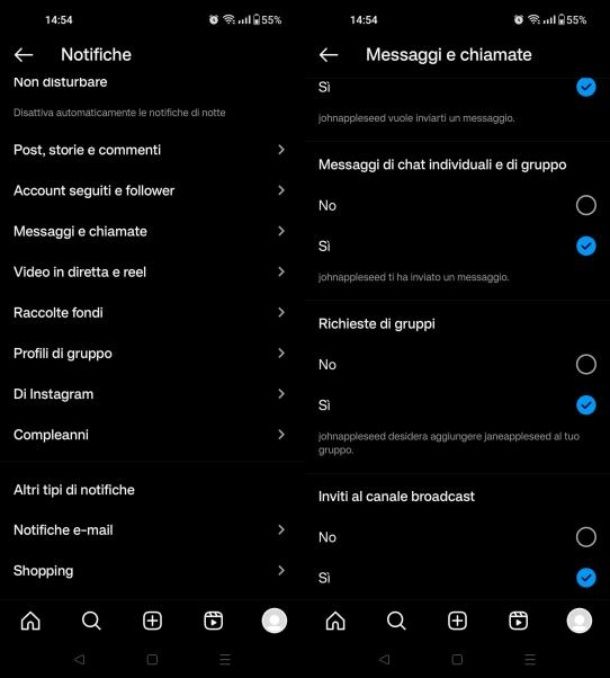
Come anticipato nell'introduzione di questo tutorial, un'altra alternativa possibile per evitare che le persone con cui chatti su Instagram sappiano che hai letto i loro messaggi consiste nell'attivare le notifiche per i messaggi diretti tramite l'app del social network per smartphone.
In questo modo, infatti, quando ricevi un nuovo messaggio privato, puoi leggerlo direttamente dalle notifiche del tuo dispositivo, senza aprire l'app stessa e, così facendo, senza che il messaggio venga “etichettato” come Visualizzato, a conferma della lettura dello stesso.
Per procedere, quindi, apri l'app di Instagram sul tuo dispositivo e effettua l'accesso al tuo account, se ancora non lo hai fatto. Successivamente, tocca l'icona del menu (☰) nell'angolo in alto a destra della schermata del tuo profilo.
Quindi, nel menu che ti viene mostrato, seleziona le voci Impostazioni e privacy > Notifiche, in modo da raggiungere l'apposita sezione delle impostazioni dedicata all'attivazione delle notifiche.
Infine, individua la sezione Messaggi e chiamate e assicurati che l'opzione Si sia attiva per Messaggi di chat individuali e di gruppo nella sezione delle Richieste di messaggi.
In caso di dubbi o problemi, ti suggerisco la lettura del mio tutorial su come abilitare le notifiche di Instagram.
Disattivare lo stato di attività
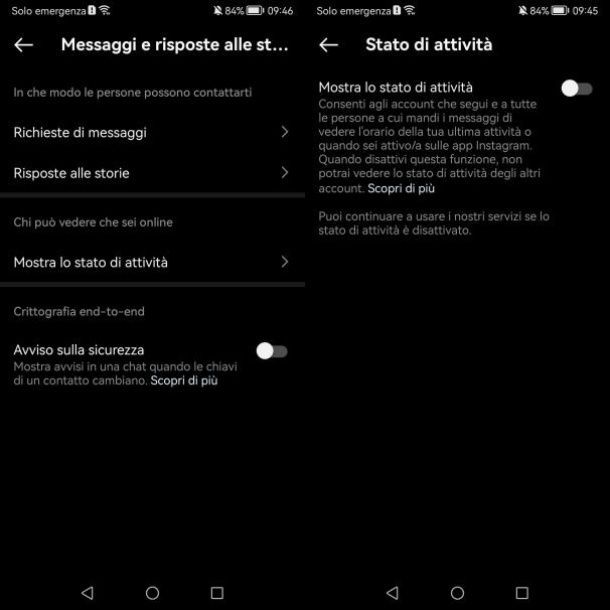
In ultimo, voglio spiegarti come effettuare la procedura relativa alla disattivazione dello Stato di attività su Instagram, una funzione che consente di vedere reciprocamente l'ultimo accesso al social network per coloro a cui invii messaggi privati. Tuttavia, come anticipato, è importante ricordare che, in questo caso, anche disattivando questa opzione, non è possibile impedire che si veda quando un messaggio privato è stato visualizzato.
Detto questo, se desideri comunque procedere nella messa in atto di questa operazione, verifica innanzitutto di aver effettuato l'accesso al tuo account Instagram, utilizzando l'app del social network su smartphone, tramite il sito ufficiale o impiegando l'applicazione per Windows, in quanto puoi attivare quest'opzione da tutte le piattaforme in cui il social network è disponibile.
Quindi, una volta effettuato l'accesso, se stai utilizzando uno smartphone, pigia l'icona ☰ situata nell'angolo in alto a destra della schermata del tuo profilo. Successivamente, nel menu visualizzato, seleziona le voci Impostazioni e privacy > Messaggi e risposte alle storie, e infine disattiva l'opzione Mostra lo stato di attività spostando il tasto su OFF.
Invece per procedere da computer, recati alla sezione del tuo profilo, fai clic sull'icona ☰ e fai clic sulla voce Impostazioni. Adesso, nel menu laterale visualizzato, fai clic su Come possono interagire gli altri con te e disattiva l'opzione Mostra lo stato di attività, spostando la corrispondente levetta su OFF.
Infine, ti ricordo che, in caso di dubbi o problemi, puoi far riferimento al mio tutorial di approfondimento su come non far vedere che sei online su Instagram.

Autore
Salvatore Aranzulla
Salvatore Aranzulla è il blogger e divulgatore informatico più letto in Italia. Noto per aver scoperto delle vulnerabilità nei siti di Google e Microsoft. Collabora con riviste di informatica e ha curato la rubrica tecnologica del quotidiano Il Messaggero. È il fondatore di Aranzulla.it, uno dei trenta siti più visitati d'Italia, nel quale risponde con semplicità a migliaia di dubbi di tipo informatico. Ha pubblicato per Mondadori e Mondadori Informatica.






